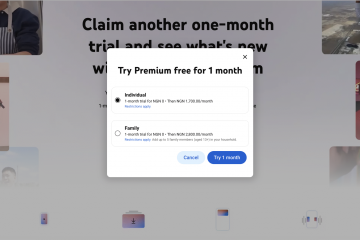Shumë lojtarë kërkojnë për”si të merrni aplikacionin PlayStation në kompjuter“, sepse duan të bisedojnë me miqtë, të menaxhojnë shkarkimet dhe të shfletojnë PlayStation Store nga një laptop ose desktop. Në kohën e shkrimit, Sony nuk ofron një aplikacion vendas të PlayStation për Windows ose macOS, kështu që nuk ka instalues të drejtpërdrejtë nga faqja e internetit e Microsoft Store ose PlayStation.
Mund të qëndroni ende të lidhur nga një kompjuter duke përdorur zgjidhje të sigurta: emuluesit Android për aplikacionin zyrtar të PlayStation celular dhe programin zyrtar PS Remote Play për transmetimin e konsolës tuaj në një kompjuter. Ky udhëzues shpjegon se si të shkarkosh aplikacionin Playstation në kompjuter me emulatorë, si ta përdorësh në Windows 10 dhe Windows 11 dhe çfarë kufizimesh duhet të presësh.
Çfarë mund dhe nuk mund të bësh në PC
Përpara se të përpiqesh të instalosh aplikacionin Playstation në Windows ose të fshish Windows 10, duhet të fshish Windows 11 . Aplikacioni PlayStation mbështet zyrtarisht vetëm pajisjet Android dhe iOS, dhe Sony konfirmon se nuk ka asnjë aplikacion vendas PlayStation për PC.
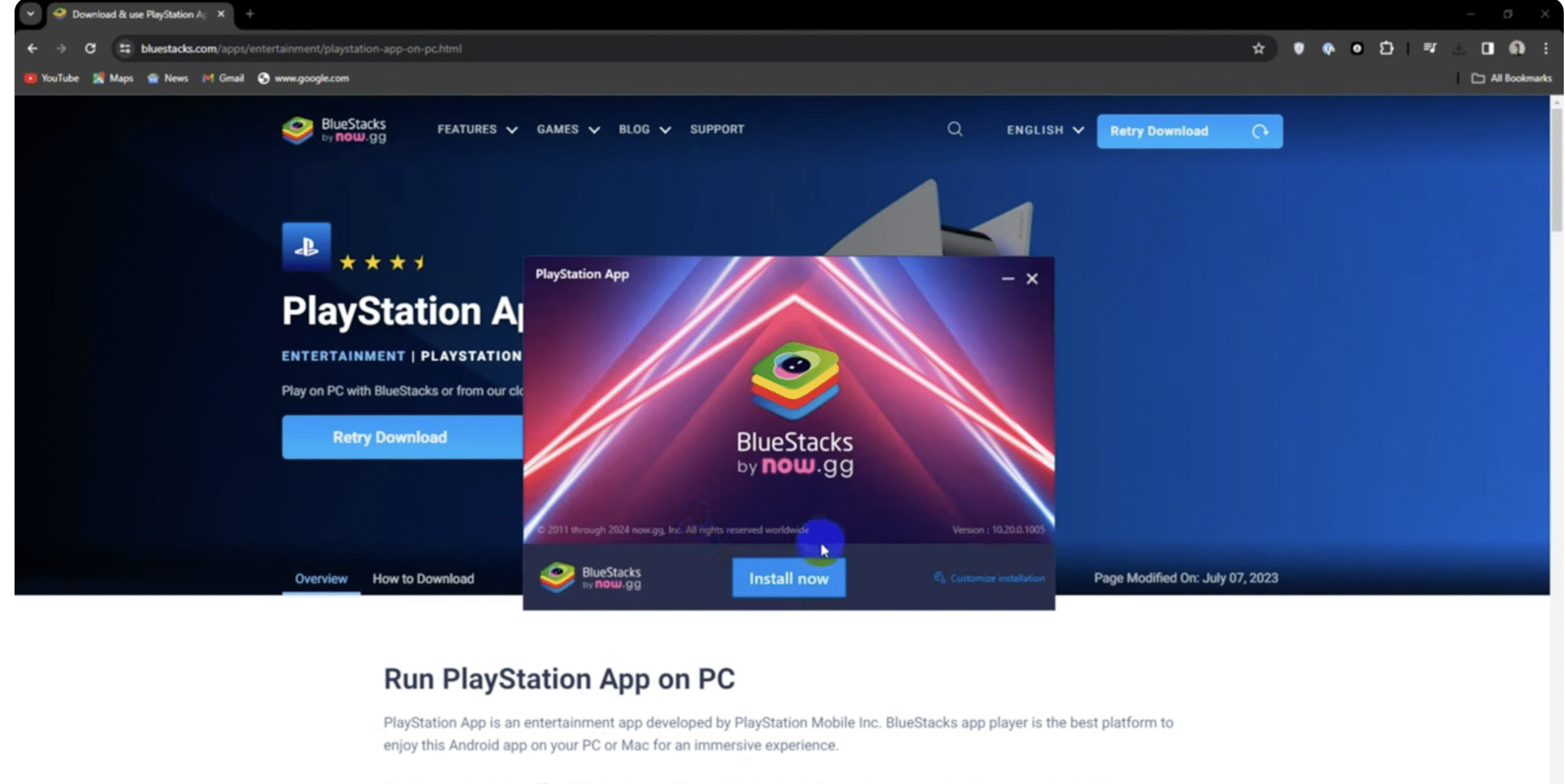 Mund të ekzekutoni aplikacionin celular PlayStation në një kompjuter përmes një emulatori Android, si p.sh. Mund të përdorni PS Remote Play në Windows për të transmetuar PS5 ose PS4 dhe për të hyrë në shumë veçori të konsolës në një ekran më të madh. Nuk mund të instaloni një version origjinal të Windows të aplikacionit PlayStation, sepse Sony nuk e ka lëshuar ende një të tillë. Duhet të shmangni”versionet e PC”jozyrtare që nuk bazohen në emulator ose që kërkojnë fjalëkalimin tuaj të PSN jashtë faqes së identifikimit të Sony.
Mund të ekzekutoni aplikacionin celular PlayStation në një kompjuter përmes një emulatori Android, si p.sh. Mund të përdorni PS Remote Play në Windows për të transmetuar PS5 ose PS4 dhe për të hyrë në shumë veçori të konsolës në një ekran më të madh. Nuk mund të instaloni një version origjinal të Windows të aplikacionit PlayStation, sepse Sony nuk e ka lëshuar ende një të tillë. Duhet të shmangni”versionet e PC”jozyrtare që nuk bazohen në emulator ose që kërkojnë fjalëkalimin tuaj të PSN jashtë faqes së identifikimit të Sony.
Kur njerëzit flasin sot për”aplikacionin e Playstation pc“, ata zakonisht nënkuptojnë përdorimin e aplikacionit celular brenda një emulatori ose përdorimin e PS Remote Play së bashku me shfletuesin dhe PS Store.
Para se të filloni: Kërkesat për Windows 10 dhe Windows 11
Kërkesat themelore janë të ngjashme me PlayS10, pavarësisht nëse e ekzekutoni aplikacionin PlayS10 në Windows aplikacion në Windows 11. Kompjuteri juaj ka nevojë vetëm për energji të mjaftueshme për të menaxhuar një emulator Android dhe një lidhje të qëndrueshme interneti.
Një kompjuter Windows 10 ose Windows 11 me të paktën 4 GB RAM dhe një CPU moderne Intel ose AMD. Të drejtat e administratorit në PC në mënyrë që të mund të instaloni një emulator dhe drejtues. Një lidhje e besueshme me brez të gjerë, në mënyrë ideale përmes Ethernetit ose Wi-Fi 5 GHz, veçanërisht nëse planifikoni të përdorni”Luaj në distancë”. Një llogari ekzistuese e PlayStation Network dhe një tastierë PS4 ose PS5 nëse doni të menaxhoni shkarkimet ose të përdorni Remote Play.
Nëse pajisja juaj i plotëson këto kërkesa, mund të vazhdoni dhe të shihni mënyrat më të sigurta për të shkarkuar aplikacionin Playstation në kompjuter duke përdorur mjete të besuara.
Metoda 1: Përdorni Bluestacks ose një emulator tjetër Android
Zgjidhja më fleksibël për këdo që kërkon si të marrë një aplikacion p Playstation në Android. BlueStacks, LDPlayer dhe GameLoop ofrojnë të gjitha mënyra të besueshme për të instaluar aplikacionin PlayStation në një kompjuter ose laptop.
Konfiguro emulatorin
Shkarkoni BlueStacks, LDPlayer ose GameLoop nga faqja zyrtare e emulatorit që zgjidhni. 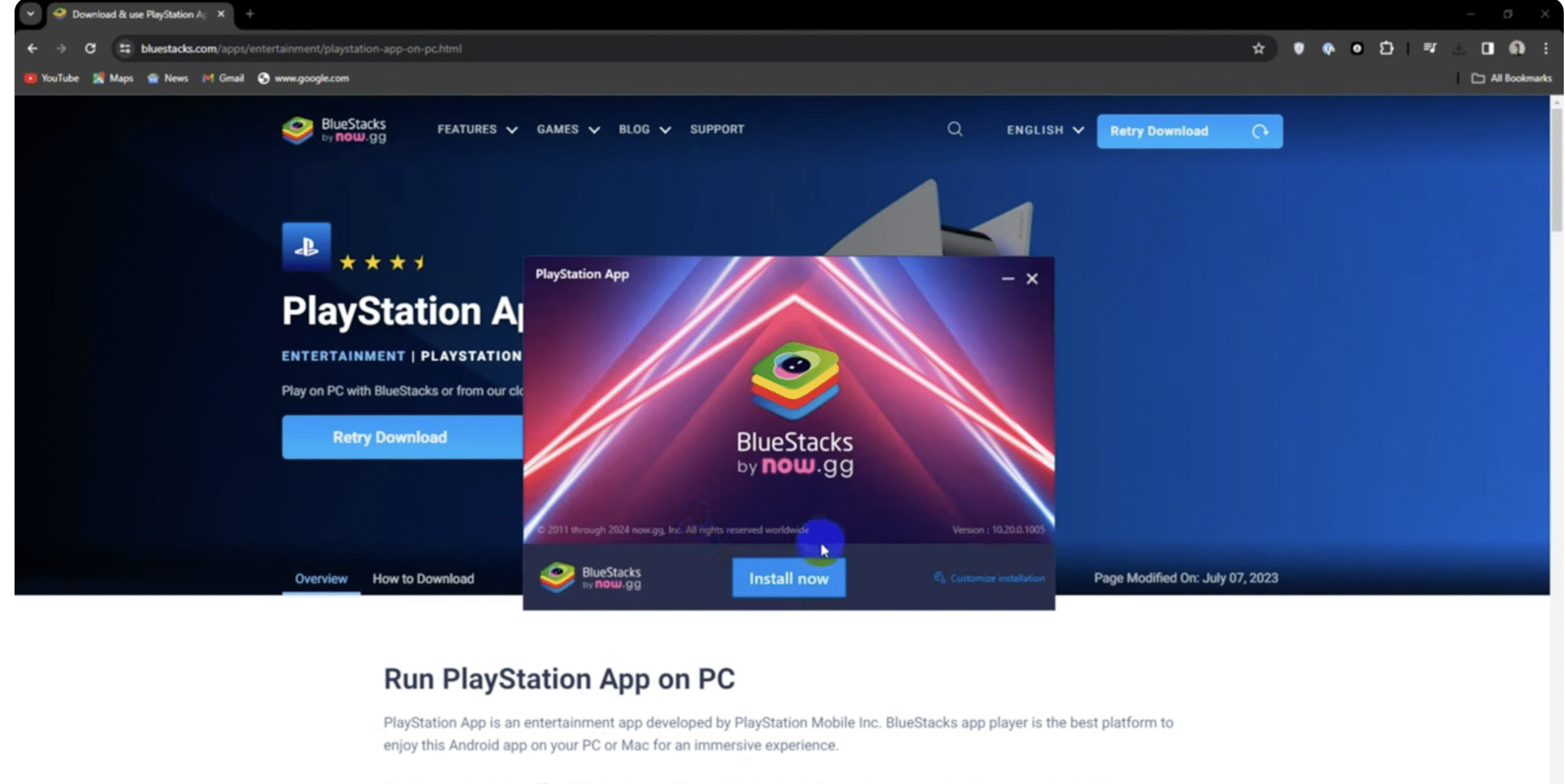 Ekzekutoni instaluesin e kërkuar dhe jepni çdo autorizim për admin e kërkuar. Përfundoni magjistarin e konfigurimit dhe nisni emulatorin pas përfundimit të instalimit. Përfundoni konfigurimin fillestar të Android, duke përfshirë kërkesat e gjuhës, rajonit dhe shërbimeve bazë të Google nëse kërkohet.
Ekzekutoni instaluesin e kërkuar dhe jepni çdo autorizim për admin e kërkuar. Përfundoni magjistarin e konfigurimit dhe nisni emulatorin pas përfundimit të instalimit. Përfundoni konfigurimin fillestar të Android, duke përfshirë kërkesat e gjuhës, rajonit dhe shërbimeve bazë të Google nëse kërkohet.
Instaloni aplikacionin PlayStation brenda emulatorit
Hapni emulatorin dhe gjeni ikonën e”Dyqanit të Google Play”në ekranin bazë. Identifikohu me një llogari Google që të mund të instalosh aplikacione nga Play Store. Kërkoni për “PlayStation App” dhe verifikoni që zhvilluesi është PlayStation Mobile Inc. width=”2560″height=”1283″src=”https://www.digitalcitizen.life/wp-content/uploads/2025/11/Screenshot-2025-11-13-at-7.52.13-AM-scaled.png”> Prekni”Instalo”aplikacionin tuaj të PlaySmultator për të shtuar aplikacionin tuaj të PlaySmultator. 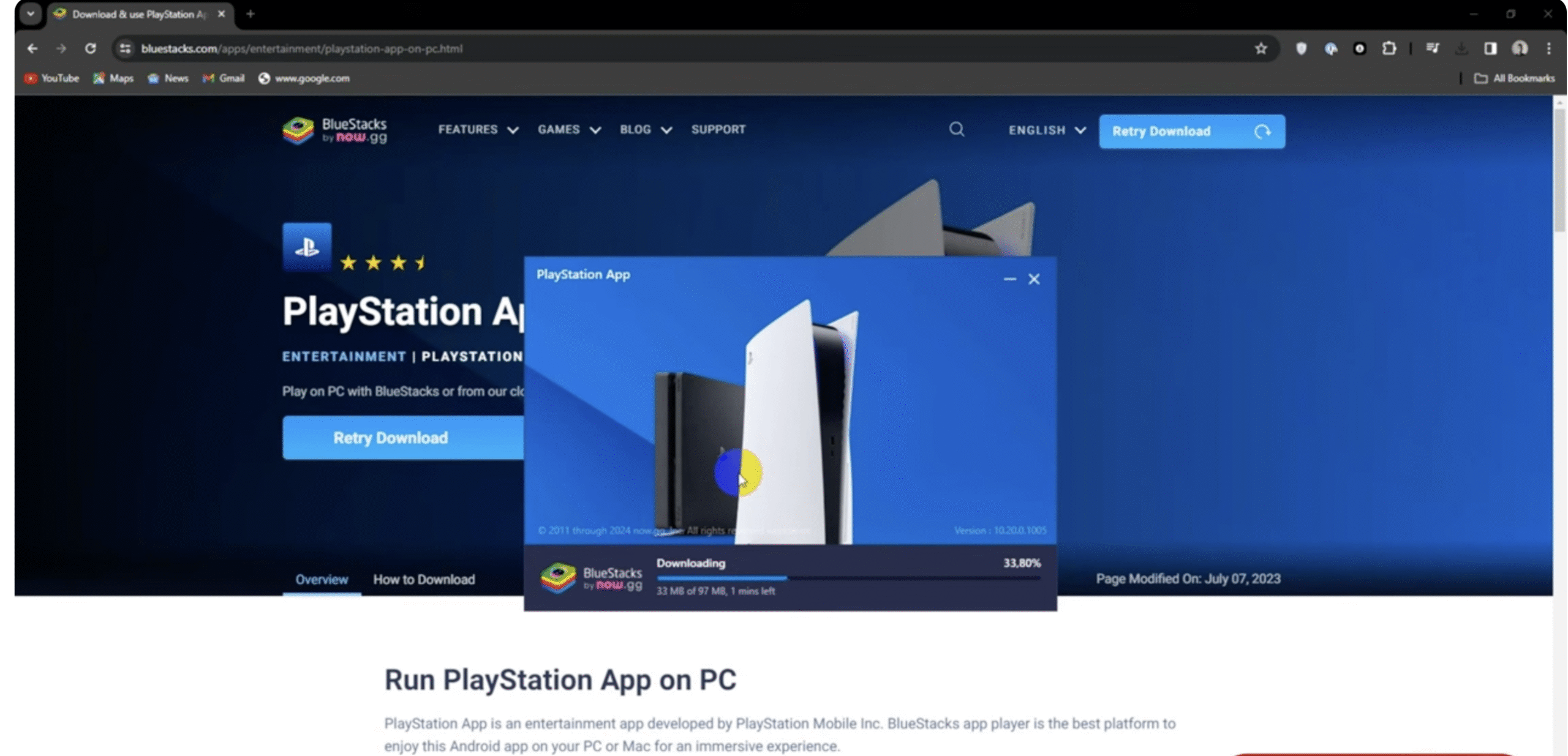
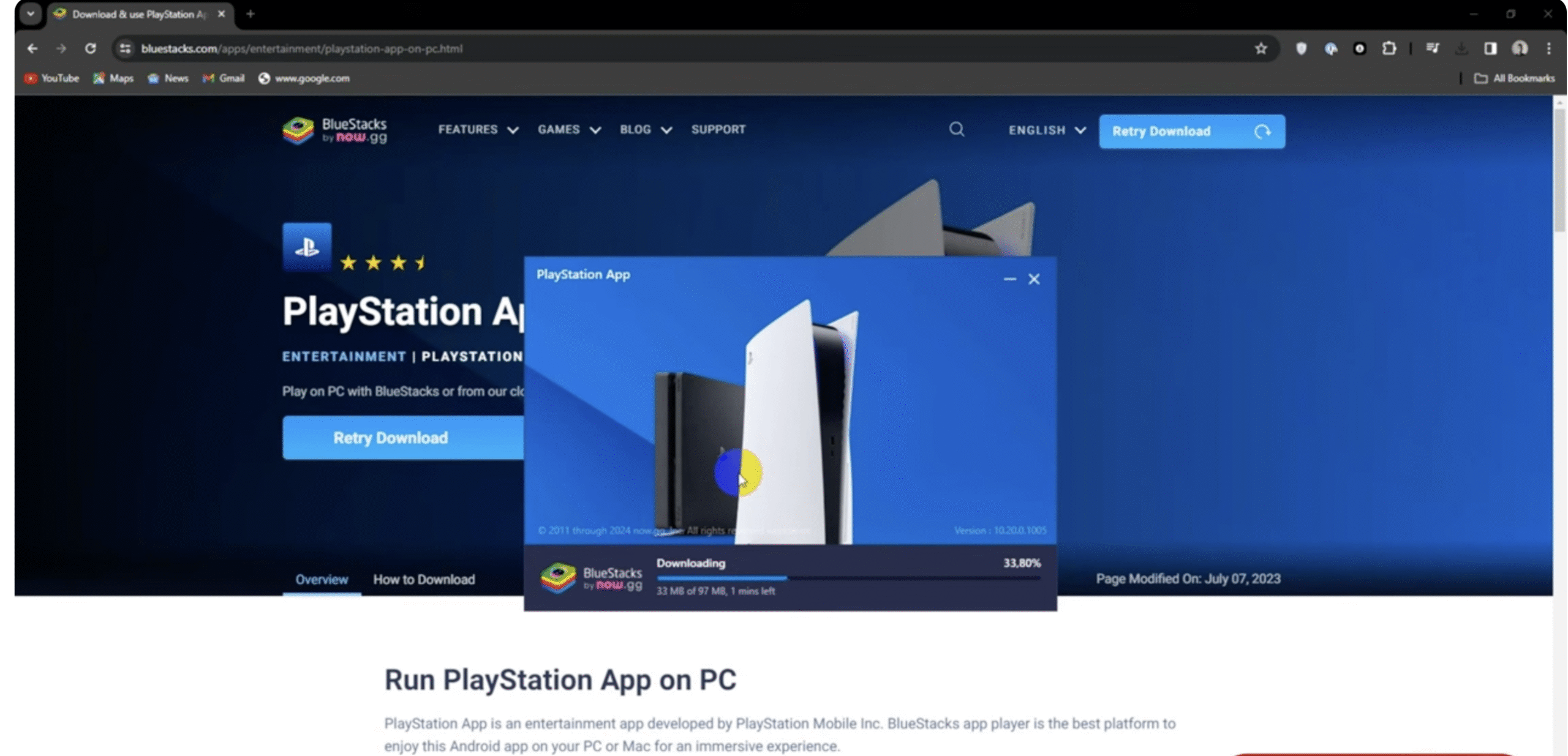 Hapni aplikacionin PlayStation dhe identifikohuni me llogarinë tuaj të rrjetit PlayStation.
Hapni aplikacionin PlayStation dhe identifikohuni me llogarinë tuaj të rrjetit PlayStation.
Pas përfundimit të konfigurimit, mund të përdorni aplikacionin celular PlayStation në desktopin tuaj. Mund të kontrolloni se cilët miq janë në linjë, të shikoni njoftimet, të menaxhoni shkarkimet dhe të shfletoni PS Store pa e ngritur telefonin.
Metoda 2: Përdorni GameLoop ose LDPlayer për një konfigurim më të lehtë
Nëse BlueStacks ndihet i rëndë në sistemin tuaj, mund të instaloni aplikacionin e Playstation e101 si drita e Windows ose Windows>
LDPlayer ose GameLoop. Këto mjete janë të përshtatura për lojëra dhe shpesh funksionojnë mirë në pajisje të rangut të mesëm.
Instaloni aplikacionin PlayStation me Gameloop ose LDPlayer
Shkarkoni LDPlayer ose GameLoop nga faqja zyrtare e internetit. Instaloni dhe hapni emulatorin, më pas përfundoni hapat e tij të shpejtë të konfigurimit. Përdorni dyqanin e integruar të aplikacioneve ose shiritin e kërkimit për të kërkuar”Aplikacionin PlayStation”. Instaloni aplikacionin PlayStation nga dyqani i emulatorit ose duke u identifikuar në Google Play Store. Hapni aplikacionin dhe identifikohuni me llogarinë tuaj PSN për të sinkronizuar miqtë, bibliotekën dhe konsolën tuaj.
Kjo metodë funksionon mirë nëse qëllimi yt janë veçori të thjeshta shoqëruese, si mesazhet, njoftimet dhe menaxhimi i hapësirës në distancë, ndërkohë që e mbani telefonin të lirë për detyra të tjera.
Metoda 3: Përdorni lojën në distancë PS në Windows
Nëse më së shumti dëshironi të luani lojëra nga tastiera juaj ose të shihni ndërfaqen zyrtare të tastierës PS në një ekran më të madh, zgjidhja PS Remote është Sony. Ai është i ndarë nga aplikacioni celular PlayStation, por shpesh shfaqet kur njerëzit kërkojnë”si të merrni aplikacionin Playstation në kompjuter“.
Instaloni aplikacionin PS Remote Play
Vizitoni faqen zyrtare të PS Remote Play në shfletuesin tuaj në Windows. Shkarkoni instaluesin e Windows për PS Remote Play. Drejtoni instaluesin dhe pranoni kushtet e licencës. Përfundoni konfigurimin dhe hapni aplikacionin PS Remote Play nga menyja Start.
Lidhni ps5 ose ps4 me kompjuterin tuaj
Ndizni PS5 ose PS4 ose vendoseni në modalitetin e pushimit me funksionet e rrjetit të aktivizuara. Lidhni një kontrollues DualSense ose DualShock me kompjuterin tuaj duke përdorur USB ose Bluetooth. Hyni në llogarinë tuaj të rrjetit PlayStation brenda PS Remote Play. Lëreni aplikacionin të kërkojë për konsolën tuaj dhe të miratojë çiftimin nëse ju kërkohet. Filloni të transmetoni konsolën tuaj në kompjuterin tuaj dhe lundroni te lojërat, cilësimet dhe përmbajtjen e dyqanit.
Luajtja në distancë nuk zëvendëson aplikacionin celular të PlayStation, por përdorimi i të dyjave së bashku mbulon shumicën e detyrave që njerëzit presin kur flasin për aplikacionin PlayStation në Windows 11 ose Windows 10.
Metoda 4: Përdorni shfletuesin për hyrjen në dyqan dhe llogari
Nëse keni nevojë vetëm për aksesin e abonimit në kompjuter, qasja e shpejtë e abonimit nga kompjuteri, menaxhimi i lojës nga cilësimet e lojës. Kjo nuk është një përgjigje e plotë për marrjen e aplikacionit PlayStation në kompjuter, por ai trajton shumë nga të njëjtat detyra pa instaluar asgjë.
Hapni shfletuesin tuaj të preferuar në Windows dhe shkoni në faqen e internetit të PlayStation Store. Hyni me llogarinë tuaj PSN për të parë bibliotekën tuaj dhe historinë e blerjeve. Blini lojëra, përdorni kupona dhe menaxhoni abonimet direkt në shfletues. Aktivizoni shkarkimet në PS5 ose PS4 nëse tastiera është e lidhur dhe në linjë.
Disa shfletues ju lejojnë gjithashtu të instaloni sajtin si një aplikacion progresiv në ueb (PWA), në mënyrë që të mund të vendosni një ikonë të PlayStation në desktopin tuaj për qasje të shpejtë në dyqan.
Zgjidhja e problemeve të zakonshme
Kur përdorni aplikacionin PlayStation përmes një emulatori, mund të hasni probleme me performancën, identifikimin ose rrjetin. Këto këshilla ju ndihmojnë ta mbani konfigurimin tuaj të qetë në çdo makinë Windows.
Rritni shpërndarjen e RAM-it dhe CPU-së të emulatorit në cilësimet e tij nëse lëvizja duket e vonuar. Përditësoni drejtuesit e grafikës dhe mbyllni aplikacionet e tjera të rënda për të liruar burimet e sistemit. Përdor Ethernet me tela ose një sinjal të fortë Wi-Fi 5 GHz për transmetimin e”Luaj në distancë”. Aktivizoni virtualizimin e harduerit (Intel VT-x ose AMD-V) në BIOS-in e kompjuterit tuaj nëse emuluesi e rekomandon atë. Hyni vetëm përmes faqeve zyrtare të identifikimit të Sony brenda aplikacionit dhe mos e ndani kurrë fjalëkalimin tuaj të PSN me ndonjë faqe interneti të palëve të treta. Përditësoni rregullisht emulatorin tuaj dhe aplikacionin PS Remote Play për të marrë rregullime të defekteve në kod dhe përmirësime të performancës.
Pyetjet e bëra shpesh
A mund të instaloj një aplikacion vendas të playstation në Windows?
Jo. Në kohën e shkrimit, nuk ka asnjë version zyrtar të Windows të aplikacionit PlayStation. Sony thekson se aplikacioni mbështet vetëm Android dhe iOS, kështu që çdo shkarkim i kompjuterit i aplikacionit PlayStation që nuk përdor një emulator duhet të trajtohet me kujdes.
A është i sigurt përdorimi i një emulatori Android?
Përdorimi i një emulatori të njohur si BlueStacks, LDPlayer ose pasi e mbani të sigurt PC-në tuaj të përditësuar në përgjithësi nga faqja zyrtare e internetit dhe GameLoop ju e mbani të sigurt. Shmangni sajtet jozyrtare APK ose aplikacionet e”modifikuara”të PlayStation që mund të përfshijnë malware.
A funksionojnë këto metoda si në Windows 10 ashtu edhe në Windows 11?
Po. Metodat e emulatorit funksionojnë si në Windows 10 ashtu edhe në aplikacionin PlayStation në Windows 11 për sa kohë që kompjuteri juaj plotëson kërkesat minimale të emulatorit. PS Remote Play mbështet gjithashtu versionet aktuale të Windows, kështu që mund të përdorni të njëjtat hapa në shumicën e kompjuterëve modernë.
A mund t’i përdor këto metoda në një kompjuter pune ose shkolle?
Kjo varet nga politikat e organizatës suaj. Shumë pajisje pune ose shkollore bllokojnë instalimin e emulatorëve ose kufizojnë aksesin e administratorit. Nëse nuk jeni i sigurt, kontrolloni politikën tuaj të pranueshme të përdorimit ose pyesni ekipin tuaj të IT-së përpara se të provoni të shkarkoni aplikacionin PlayStation në kompjuter në punë.
Po sikur të dua vetëm lojëra në renë kompjuterike në kompjuter?
Nëse ju intereson vetëm transmetimi në renë kompjuterike dhe jo përvoja shoqëruese celulare, mund të përdorni opsionet e disponueshme të portit PlaySt PlaySt të PlayStation të PlayStation ose opsionet e disponueshme të PlayStation PlayStation në cloud. tituj. Këto shërbime janë të ndara nga aplikacioni PlayStation dhe nuk kërkojnë një emulator.
Përfundim
Nuk ka asnjë version zyrtar të Windows të aplikacionit PlayStation, kështu që kushdo që dëshiron të dijë si ta marrë aplikacionin PlayStation në kompjuter duhet të mbështetet në zgjidhje të sigurta. Emuluesit Android si BlueStacks, LDPlayer dhe GameLoop ju lejojnë të ekzekutoni aplikacionin zyrtar celular në një desktop, ndërsa PS Remote Play ju lejon të transmetoni PS5 ose PS4 në kompjuterin tuaj.
Konfiguro emulatorin që i përshtatet më së miri harduerit tuaj, instaloni aplikacionin dhe sigurojeni llogarinë tuaj PSN me fjalëkalime të forta dhe me dy faktorë. Kombinoni emulatorin, aksesin në shfletues dhe”Luaj në distancë”dhe do të keni një mënyrë fleksibël dhe moderne për të menaxhuar botën tuaj të PlayStation nga çdo kompjuter Windows 10 ose Windows 11.